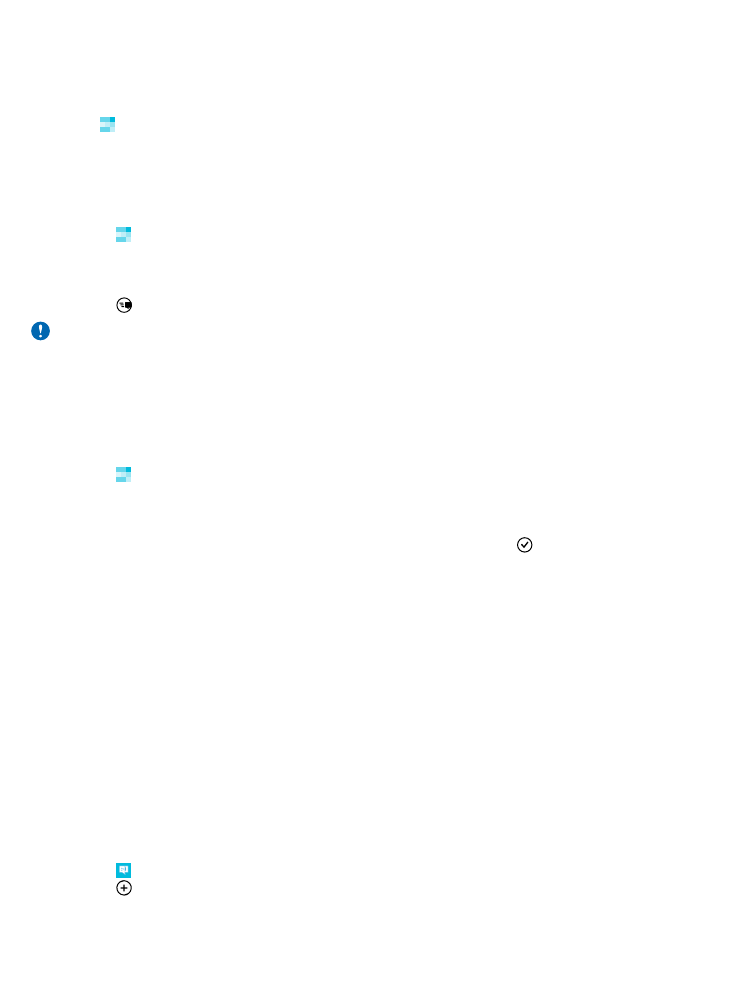
Slanje poruka
Pomoću tekstnih i multimedijskih poruka možete se brzo povezati s prijateljima i obitelji.
1. Dodirnite Poruke.
2. Dodirnite .
© 2014 Microsoft Mobile. Sva prava pridržana.
58
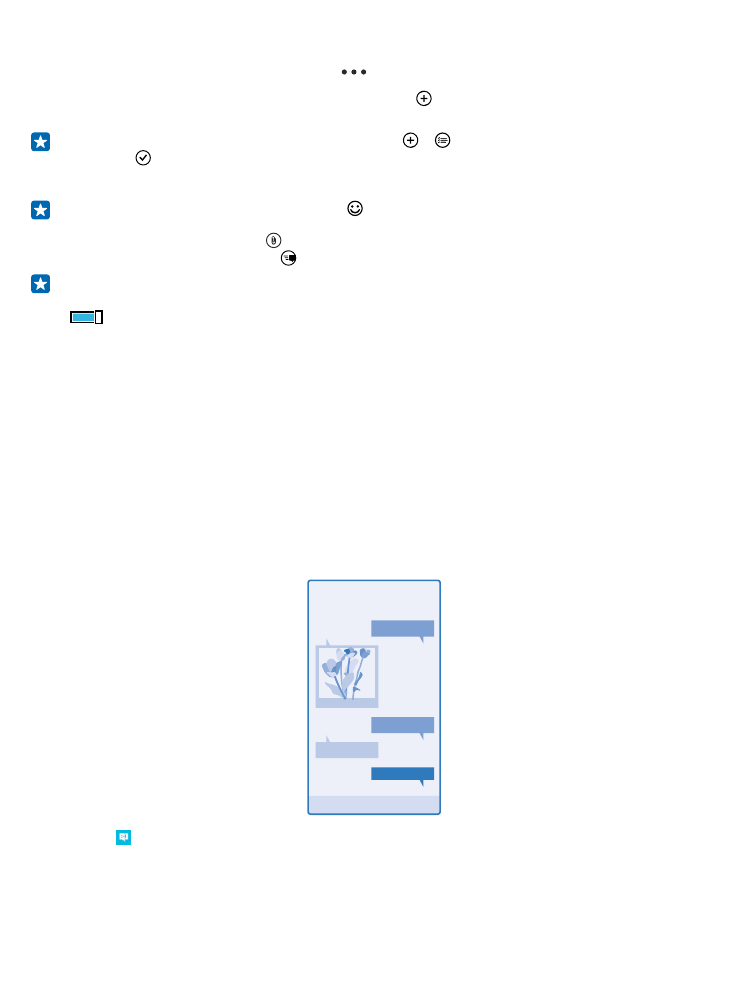
Ako započnete pisati poruku i prije slanja se prebacite na drugu aplikaciju, možete nastaviti pisati
poruku kada se vratite na Poruke. Dodirnite
> skice. Nacrt poruke briše se nakon slanja.
3. Za dodavanje primatelja s popisa kontakata dodirnite ili započnite upisivati ime. Možete upisati
i telefonski broj.
Savjet: Da biste dodali više primatelja, dodirnite > , odaberite primatelje koje želite i
dodirnite .
4. Dodirnite okvir poruke i napišite poruku.
Savjet: Za dodavanje smiješka dodirnite .
5. Za dodavanje privitka dodirnite i odaberite privitak.
6. Da biste poslali poruku, dodirnite .
Savjet: Da biste mogli slati multimedijske poruke, s vrha zaslona prevucite prema dolje,
dodirnite SVE POSTAVKE > mobilna mreža+SIM i prebacite Podatkovna veza na uključeno
.
Samo kompatibilni uređaji mogu primati i prikazivati multimedijske poruke. Poruke mogu izgledati
drugačije na različitim uređajima.
Prosljeđivanje poruke
Pod razgovori dodirnite razgovor, dodirnite i držite poruku koju želite proslijediti pa dodirnite
proslijedi.
Prije prosljeđivanja poruke možete urediti napisano ili dodati ili ukloniti privitke.